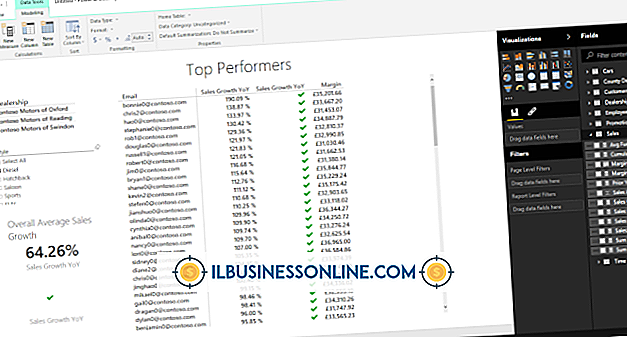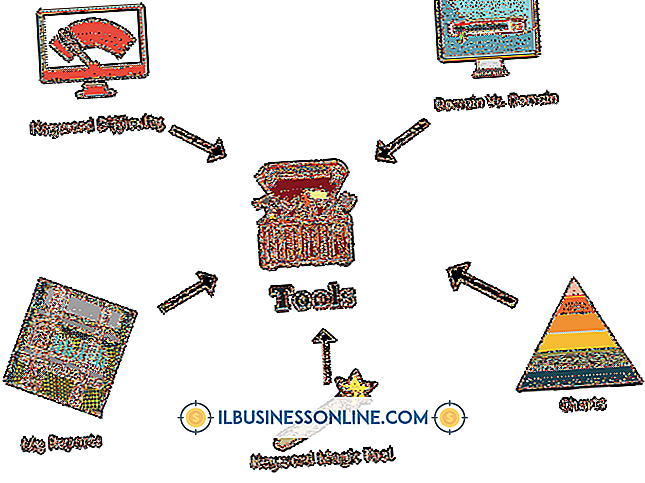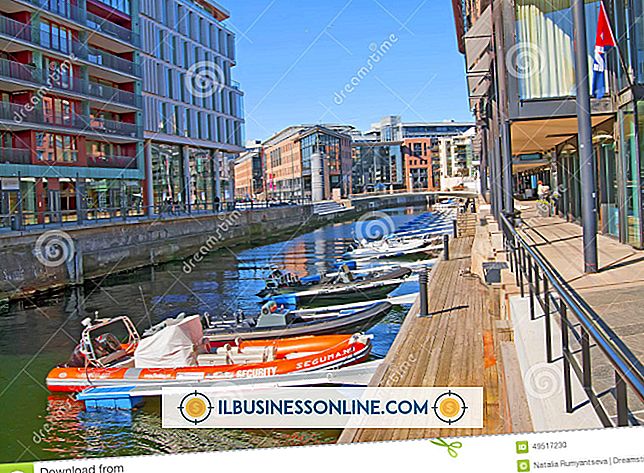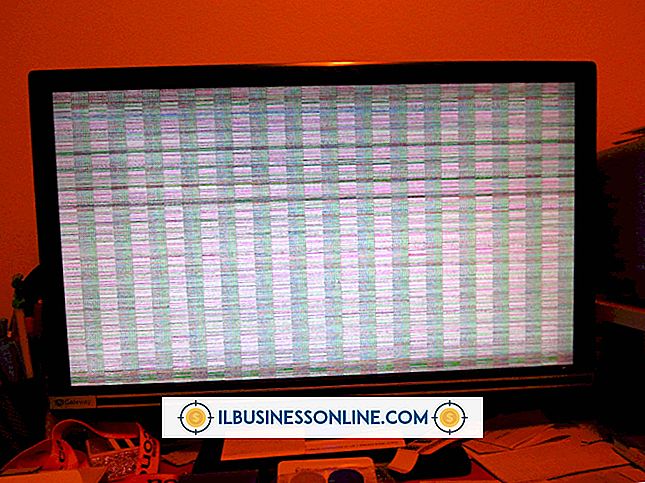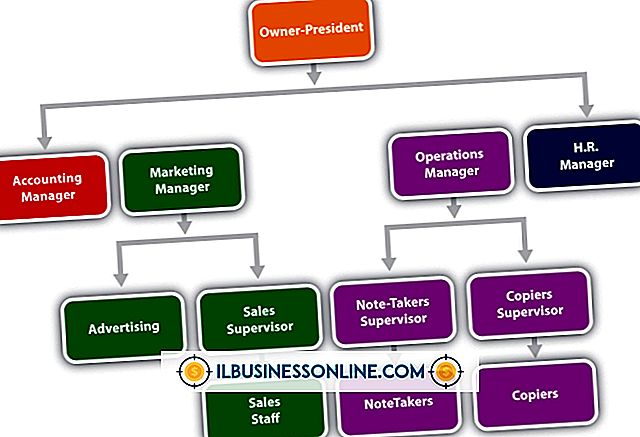Cómo usar Audacity para bajar la tasa de bits

Audacity proporciona una forma eficaz y mínimamente destructiva de reducir la velocidad de bits de un archivo de audio. Reducir la velocidad de bits disminuye la calidad del archivo de audio, pero también disminuye el tamaño del archivo. Esto hace que las presentaciones en las que se requiera audio o voces en off sean más portátiles, ya que los archivos de menor velocidad de bits requieren menos espacio de almacenamiento. La reducción de la tasa de bits del archivo de audio permite eliminar los sonidos menos audibles dentro de un archivo. Para las aplicaciones empresariales y la palabra hablada, reducir la velocidad de bits puede reducir los costos de almacenamiento al reducir el espacio de almacenamiento necesario para presentar el audio.
1.
Arrastra tu archivo de audio a Audacity. Esto importa el audio en la aplicación.
2.
Guarde el archivo utilizando el menú "Archivo" y luego seleccione "Guardar proyecto". Esto facilita deshacer los cambios y garantiza que no pierda su trabajo.
3.
Haga clic en la opción "Exportar ..." que aparece en el menú "Archivo".
4.
Ingrese un nombre de archivo en el cuadro "Guardar como" y luego seleccione dónde desea guardar el archivo. Seleccione el formato en el que desea guardar el archivo en el menú desplegable "Formato".
5.
Seleccione el "Modo de velocidad de bits" en el menú "Opciones". Las opciones incluyen preset, variable, promedio y constante.
6.
Presione "OK" e ingrese los metadatos que desee conservar, incluidos el título, el autor, el año, las notas y el género. Acepta tus cambios y deja que Audacity reduzca la velocidad de bits de tu audio.
Consejos
- Si recibe un código de error, es posible que deba visitar el sitio web de Audacity para descargar un códec para ciertos tipos de audio. Para hacer esto, descargue el códec del enlace provisto en el código de error. Guarde ese archivo en su disco duro principal y luego haga clic en la opción "Bibliotecas" en el menú "Preferencias" de Audacity. Localice el archivo usando el buscador de archivos y luego selecciónelo. También puede seleccionar "Descargar" directamente desde el menú "Bibliotecas" para descargar los códecs necesarios.
- Si desea cambiar la velocidad de bits utilizando otro tipo de archivo comprimido, como OGG o un archivo M4A, los pasos son similares. Simplemente seleccione el tipo de archivo que desee en el menú "Formato" y seleccione "Opciones" para cambiar la velocidad de bits.
- El modo de velocidad de bits preestablecido proporciona cuatro velocidades de bits que se seleccionan para usted. Elija una tasa de bits baja para disminuir la tasa de bits del audio.
- El modo de velocidad de bits variable intenta automáticamente proporcionar la velocidad de bits más baja posible y solo pierde datos de audio no esenciales.
- El modo de tasa de bits promedio proporciona una tasa de bits promedio basada en su selección. El programa aún proporciona una tasa de bits un poco mayor para secciones más complejas de audio mientras mantiene un promedio general de la tasa de bits que seleccionó.
- El modo de velocidad de bits constante ofrece la peor codificación de audio. Mantiene la velocidad de bits igual, no importa si no se reproduce audio o si 70 voces están hablando al unísono. Esto solo debe seleccionarse para la transmisión a través de Internet, ya que ayuda a evitar saltos y tartamudeo.